You are here
限制用户多点并发登陆之UserLock 有大用
星期六, 2022-01-15 15:57 — adminshiping1
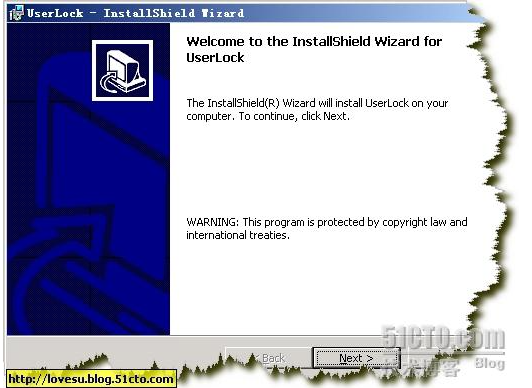
老套路,要同意嘛!费话一点一点的来吧使用标准的安装方式OK,安装很简单!现问我是不是需要安装管理控制台以及管理站点,是,当然要了! WEB界面安装,凡正我的电脑暂时没有网站,那就按默认的吧!很快,安装好了!我想它可能只在里面写入几个组件就完事了,要不然哪能这么快呢?现在要对UserLock进行配置了! 选择服务器的类型:先按默认来吧,其他的几个我需要研究研究!选择userlock所能读取到的区域,当然要选所有最好了!这年头做啥事都需要两字:授权。 OK,Userlock配置完成了。
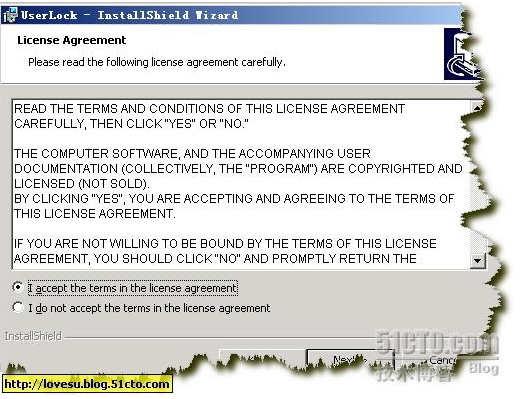
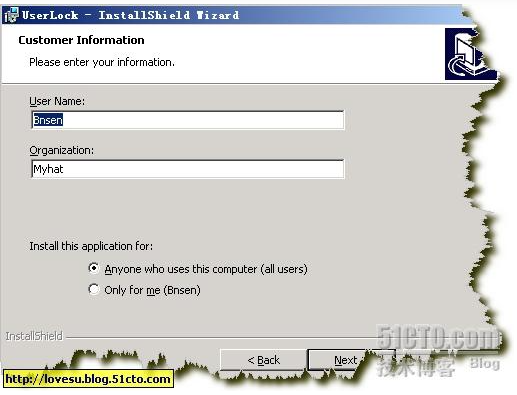
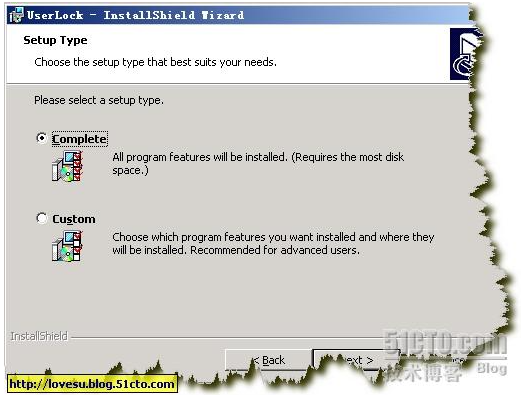
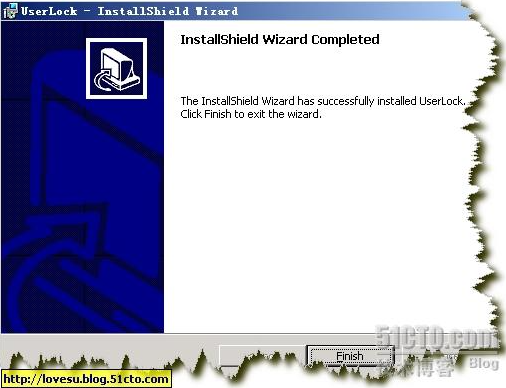
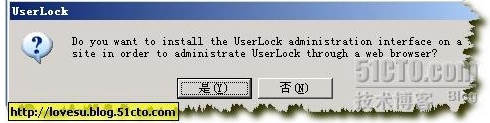
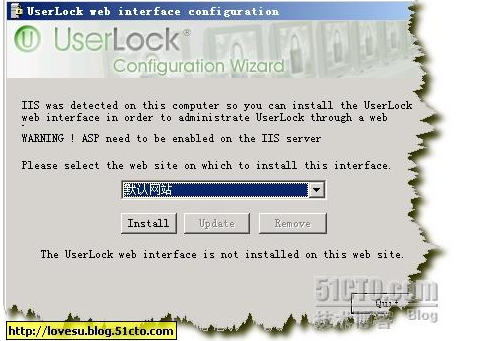
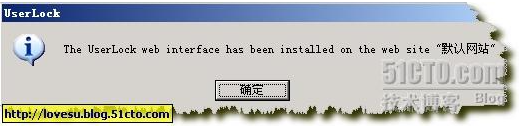
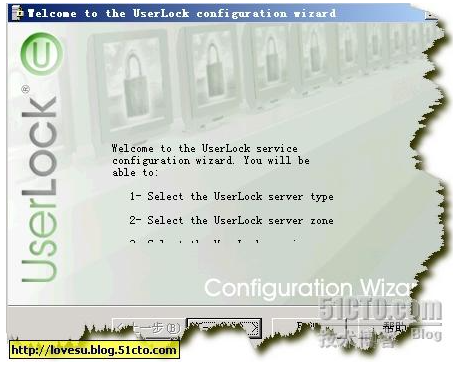
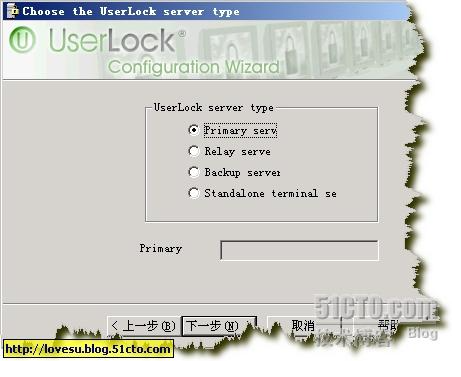
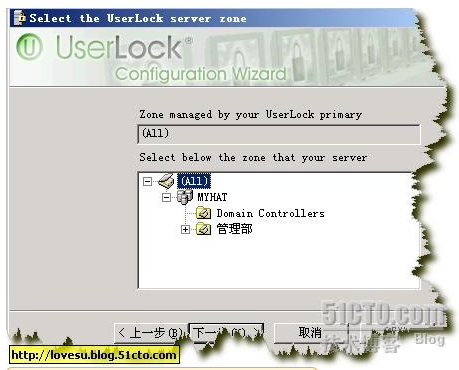
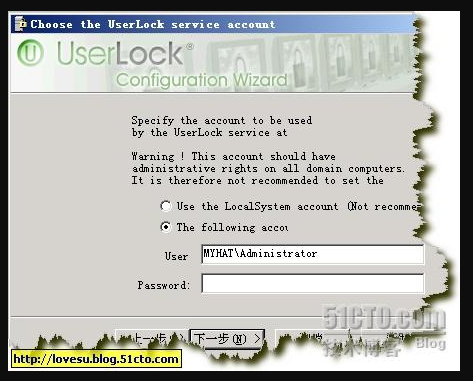
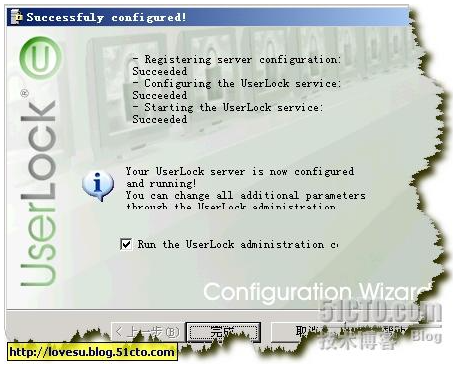
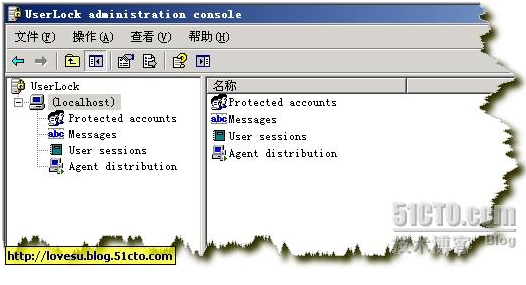
protected access:在这里存放我们设定的限制用户!
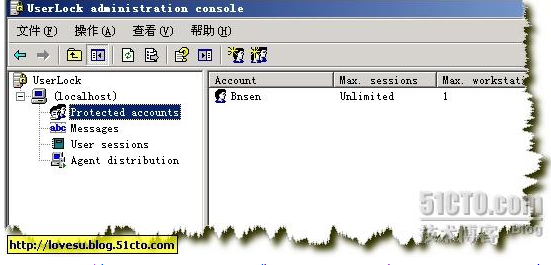
Messanges:这里存放的是一些欢迎或是出错信息的,当然我们可以自定义修改!
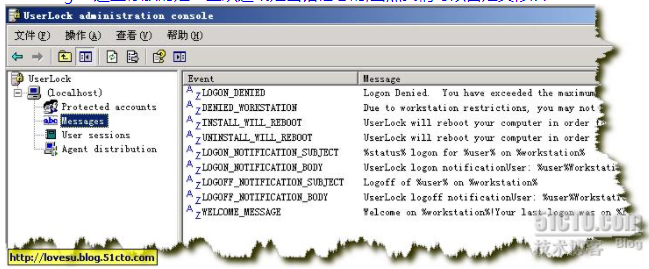
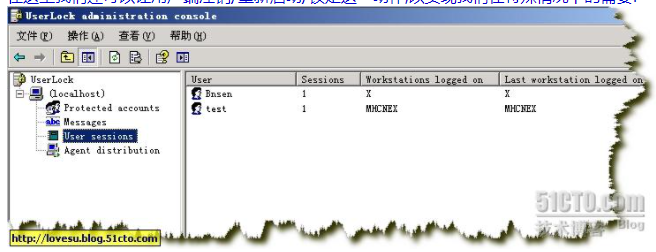
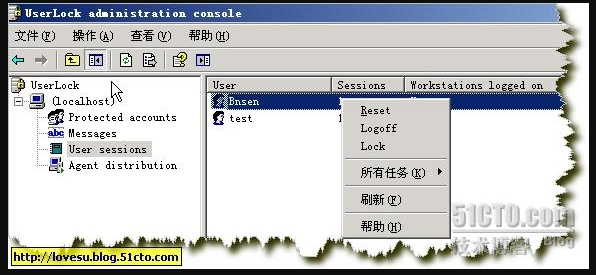
Agent distribution:这里是用于存放已经识别的计算机,及相关的Userlock插件的部署情况! 安装完毕的Userlock其他代理服务是停止的,现在我们需要让它启动。右击___start automatic mode!它将自动发现域内部的机器!不错,这个功能很强悍哟!所有机器默认是Not installed,本截图中笔者已经安装了一台,并且提示客户端启动哟!在用这个工具的时候,博主无不其强劲而折服!这年头,要想让客户端机器听话,得给他装一个代理插件,跟孙悟空头上戴的那个一样,要不然他怎么会听你的呢。在任意一台客户端机器上,右击Deploy部署!在这里博主要提一下客户端的防火墙一定要关闭哟,不然将无法连接到客户端机器哟!OK,安户端的机器已经成功的安装了代理!
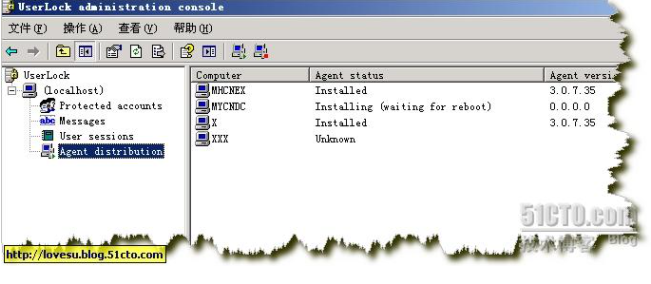
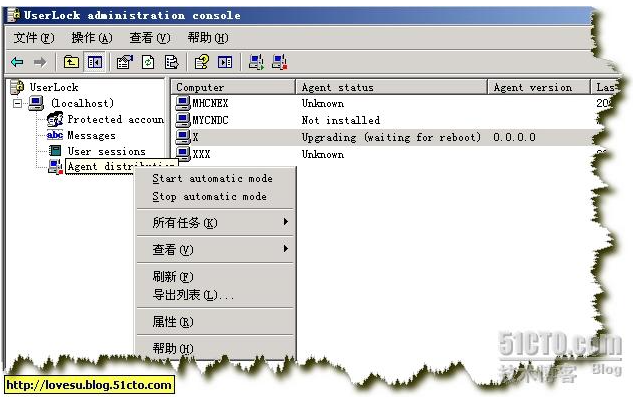
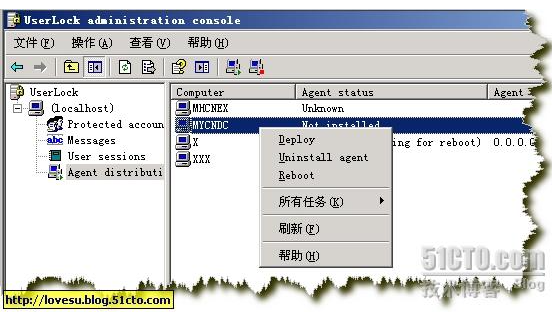
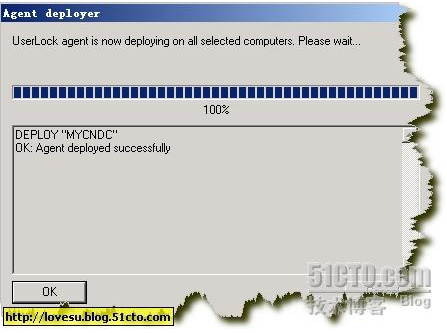
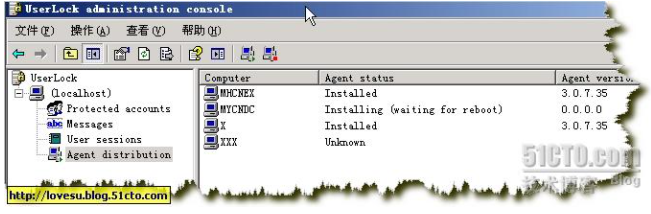

session statistics report这个是实时会话表!
不得不说,UserLock它的报表功能很强劲啊!OK,本博文就到此为止吧!希望对其他博友有所帮助!
限制用户多点并发登陆之UserLock
在博主之前的文章中《 使用[登陆到]与[脚本]实现限制域用户的并发登陆》有提到过限制用户多点登陆的方法,在文中博主主要使用了用户的登陆属性及相关脚本来实现的。经过实验,确实能够让用户减少了多点并发登陆的现象,但是经过一段时间的测试发现它的所实现的功能仍然不强。因为它没有我们需要的一项重要功能,它没有报表!
现在我们来看看userlock的功能:
1.限制用户并发登录的阀值
2.查看用户登录信息以及状态
3.通过活动目录对计算机进行管理
4.生成详细报表,方便安全审计
5.使用自带的客户端发布功能,将客户端Agent自动发布到AD用户的计算机上
6.和活动相目录结合,读取DC中已经添加完成的用户
7.类似MMC控制台界面,可以让用户方便使用
8.方便数据库接口,系统自带的Access数据库,支持其他常见的数据库,如SQL Server
2.查看用户登录信息以及状态
3.通过活动目录对计算机进行管理
4.生成详细报表,方便安全审计
5.使用自带的客户端发布功能,将客户端Agent自动发布到AD用户的计算机上
6.和活动相目录结合,读取DC中已经添加完成的用户
7.类似MMC控制台界面,可以让用户方便使用
8.方便数据库接口,系统自带的Access数据库,支持其他常见的数据库,如SQL Server
相对而言比之前使用[登录到]及[脚本]的功能要强大的多!现在大家跟我一起来验证:
开始要安装这程序了
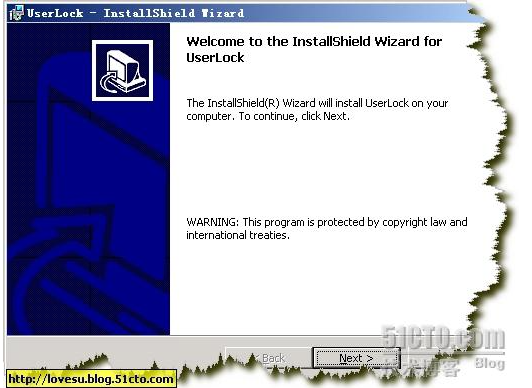
老套路,要同意嘛!费话一点一点的来吧使用标准的安装方式OK,安装很简单!现问我是不是需要安装管理控制台以及管理站点,是,当然要了! WEB界面安装,凡正我的电脑暂时没有网站,那就按默认的吧!很快,安装好了!我想它可能只在里面写入几个组件就完事了,要不然哪能这么快呢?现在要对UserLock进行配置了! 选择服务器的类型:先按默认来吧,其他的几个我需要研究研究!选择userlock所能读取到的区域,当然要选所有最好了!这年头做啥事都需要两字:授权。 OK,Userlock配置完成了。
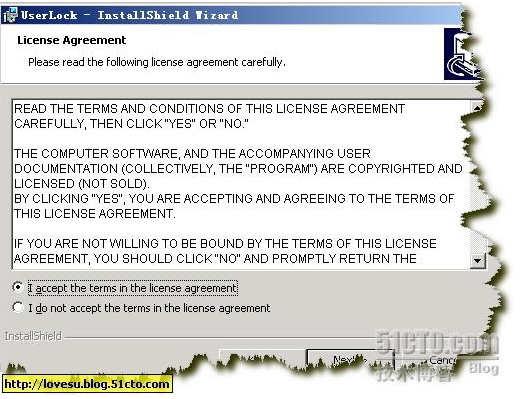
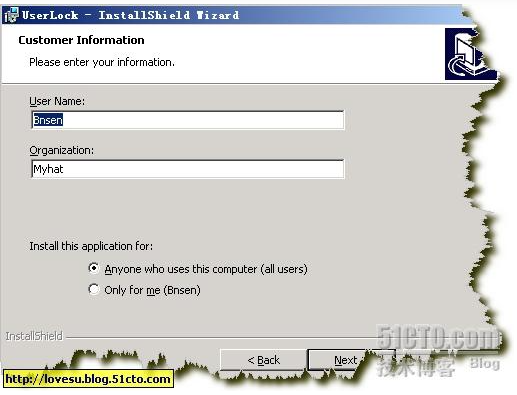
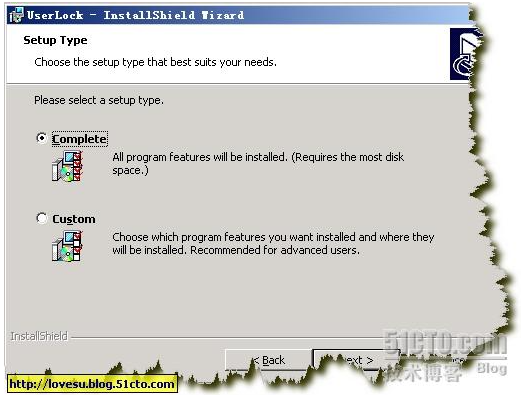
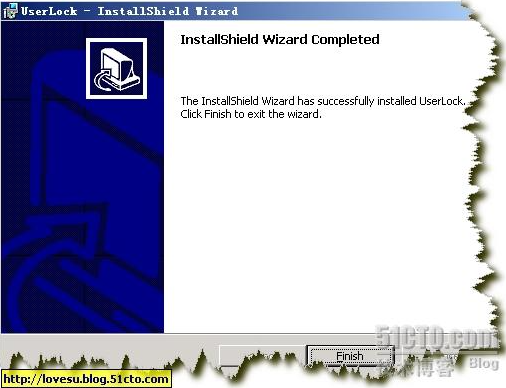
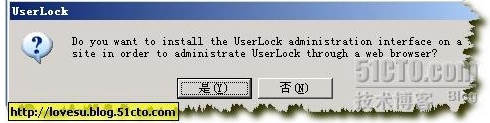
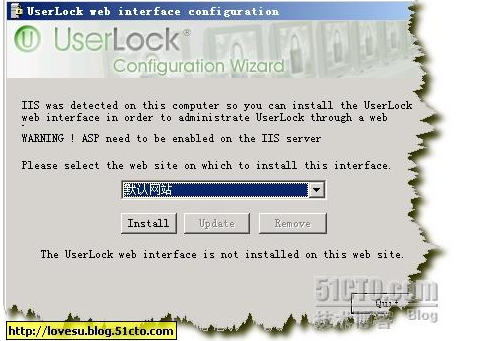
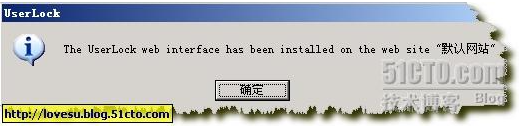
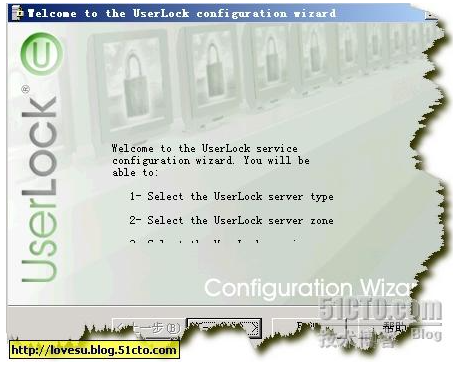
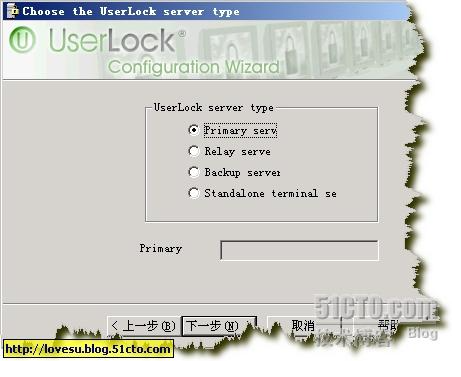
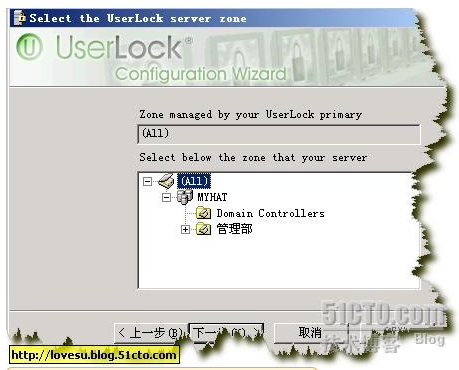
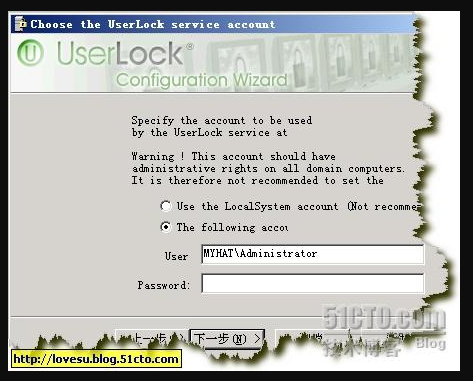
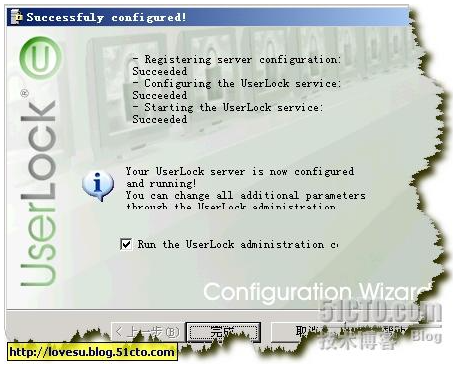
现在让我们来认识一下userlock这个软件包吧!它很小很强大!
它主要分为四个部分:
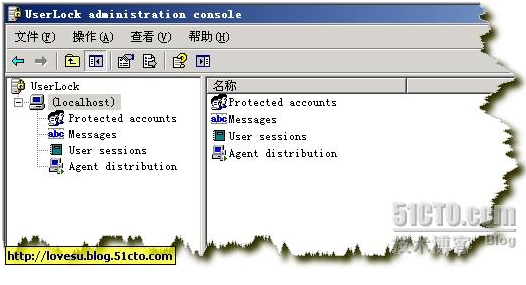
protected access:在这里存放我们设定的限制用户!
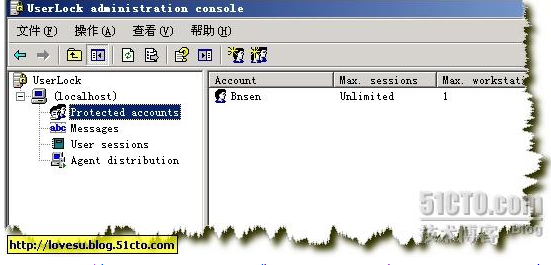
Messanges:这里存放的是一些欢迎或是出错信息的,当然我们可以自定义修改!
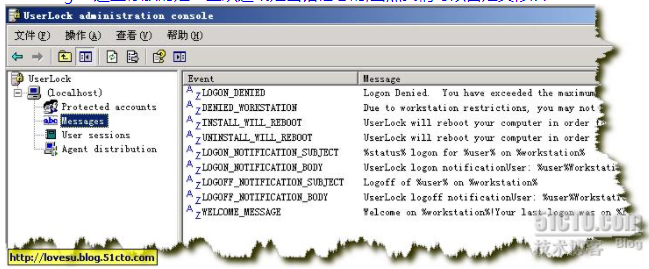
User sessions:用户会话.在这里我们可以看到当前用户它正在登入的计算机.自动识别哟,当然它是有一个前提的就是用户所登入的计算机已安装了相关插件!在这里我们还可以导出报表哟!可以看到每个用户它所登入的计算机及相关状态!很棒!
在这里我们还可以让用户端注销/重新启动/锁定这一动作,以实现我们在特殊情况下的需要!
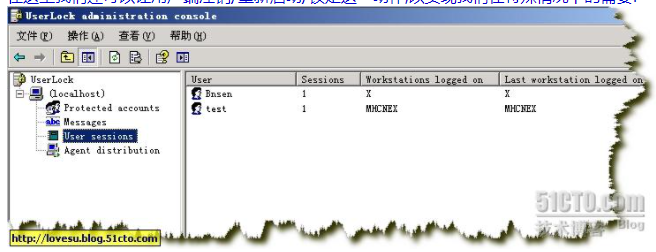
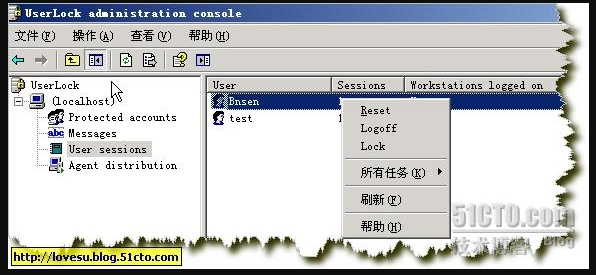
Agent distribution:这里是用于存放已经识别的计算机,及相关的Userlock插件的部署情况! 安装完毕的Userlock其他代理服务是停止的,现在我们需要让它启动。右击___start automatic mode!它将自动发现域内部的机器!不错,这个功能很强悍哟!所有机器默认是Not installed,本截图中笔者已经安装了一台,并且提示客户端启动哟!在用这个工具的时候,博主无不其强劲而折服!这年头,要想让客户端机器听话,得给他装一个代理插件,跟孙悟空头上戴的那个一样,要不然他怎么会听你的呢。在任意一台客户端机器上,右击Deploy部署!在这里博主要提一下客户端的防火墙一定要关闭哟,不然将无法连接到客户端机器哟!OK,安户端的机器已经成功的安装了代理!
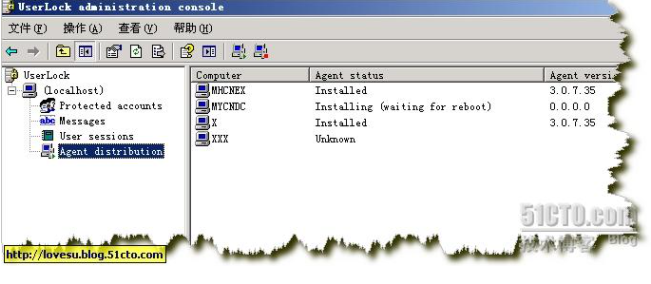
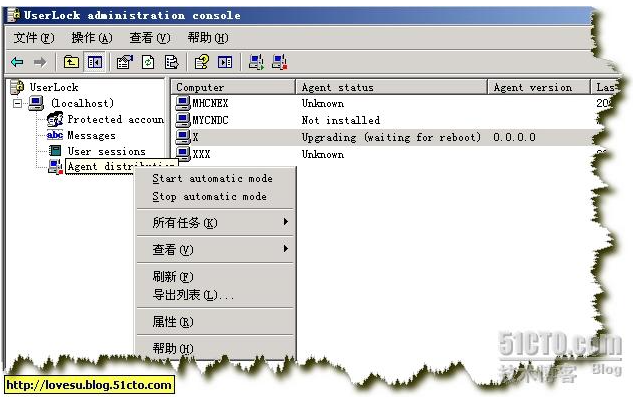
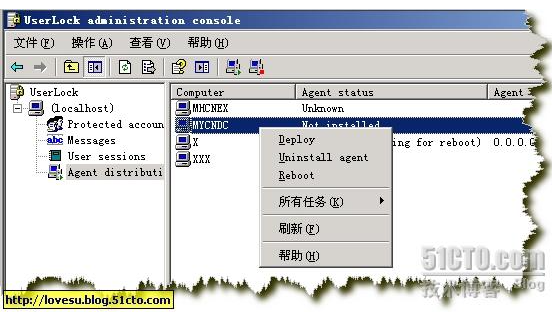
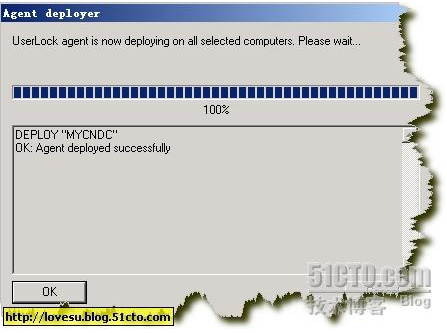
由于笔者这两天事情比较多,另windows live writer出了点问题,所以本文一直没有写完!再说这人也比较懒,直到看到小松发来的信息后,才决定重新安装旧版的writer,呵!还是新版的比较炫!
OK,费话不说了.继续我们的实验!
在客户端机器重启后,我们便可以看到相关的信息了!
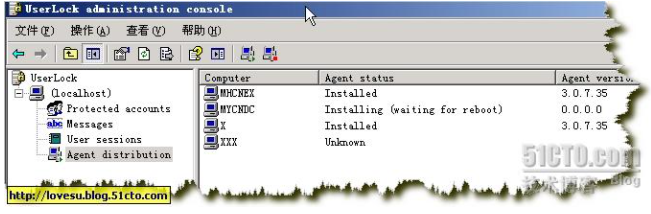
现在我们来测试一下,UserLock是否真的像大家说的那样棒了!
一.使用用户Bnsen来试下看它是否在两台机上同时登陆.
首先我们来建立用户Bnsen.Userlock跟活动目录集成,不错!

建立用户后,默认的最大会话数量及最大客户端登入数量及最最大登入终端数量都为无限.
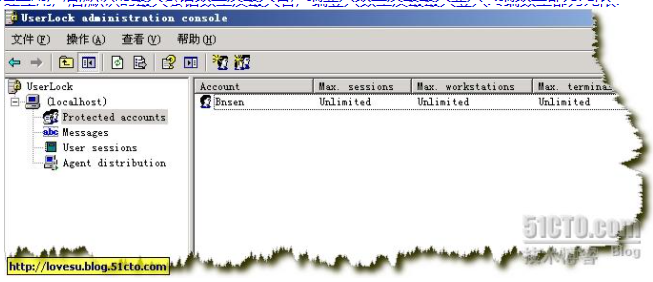
在这里呢,我要让Bnsen这个用户最大能登入一台计算机,这个计算机的名字为X.
在这里我需要设定一下客户端的最大会话数量,这里我就设为1吧!至于下面的欢迎信息,个人觉得设不设都没有必要,因为当你使用Bnsen这个用户登入多台机时,自会会得到提示的.
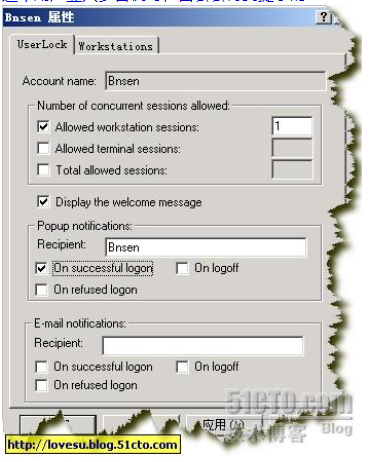
在这里我们还需要设定一个Bnsen这个用户所能登入的计算机!
在这里设置的方式可就多了!有IP,计算机名,还有就是OU中的计算机!
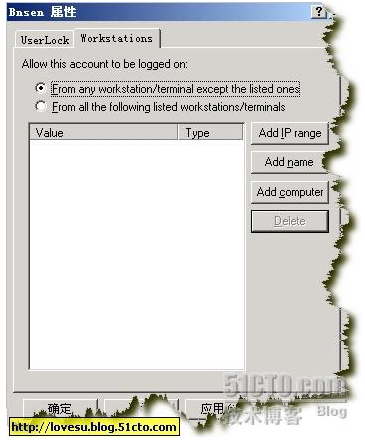
在这里笔者就选择add computer,并把X这台计算机加入到里面.
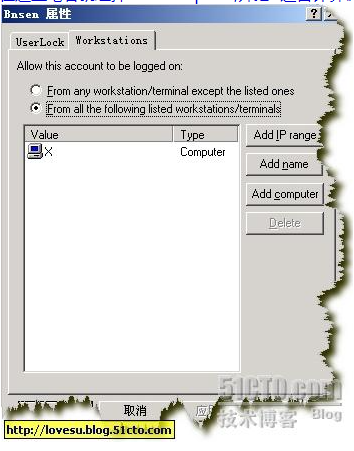
好,我们现在就简单的测试一下,使用Bnsen这个用户登入X及XXX这两台计算机,看看结果!
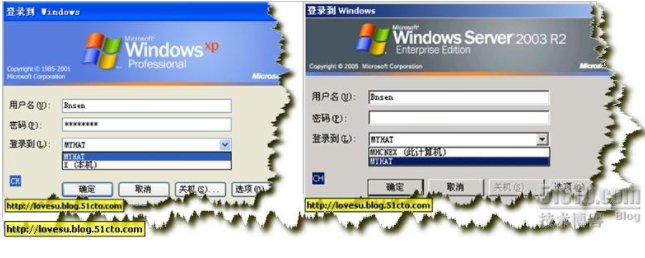
看看双方的结果!
A.在X这台计算机上出现如图.它通过一个能话框告诉用户,你上次的登陆时间,以及UserLock已经阻止了你的几次登陆.
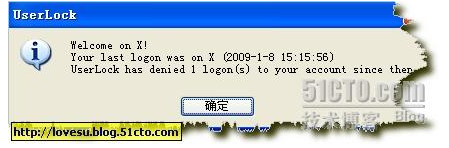
B.在XXX这台计算机,肯定是登陆不了的!(已经对工作站进行了限制,你需要登出这台计算机)
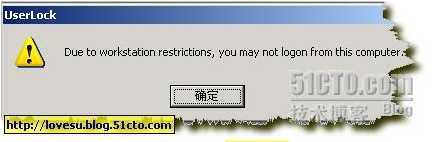
OK,这个分明是已经起到作用了!现在我们来看看UserLock给我们提供的报表吧!
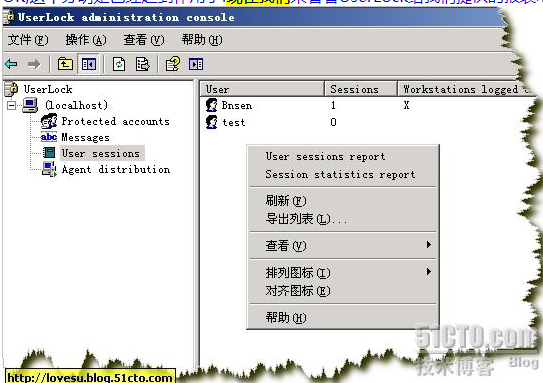
session statistics report这个是实时会话表!
如图:
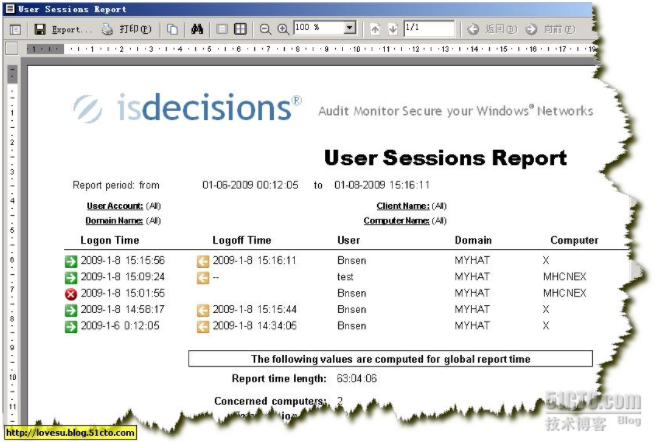
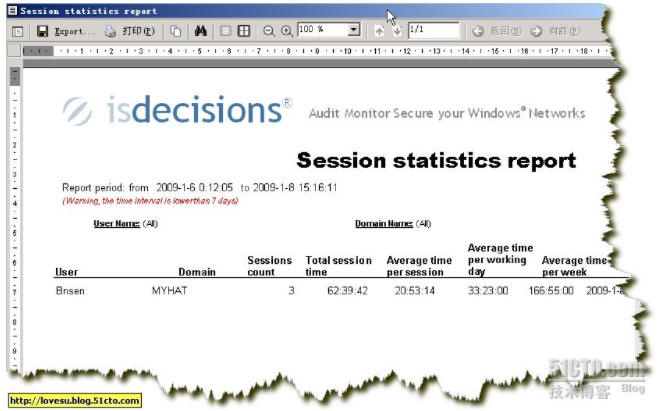
不得不说,UserLock它的报表功能很强劲啊!OK,本博文就到此为止吧!希望对其他博友有所帮助!
本文出自 “ 陈宝城,潜入技术的海洋” 博客,请务必保留此出处 http://myhat.blog.51cto.com/391263/124820
来自 https://blog.51cto.com/dlnat/435056
普通分类:
